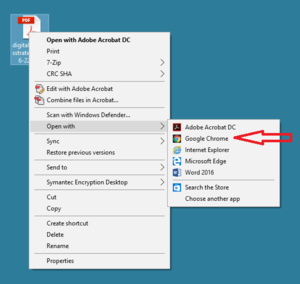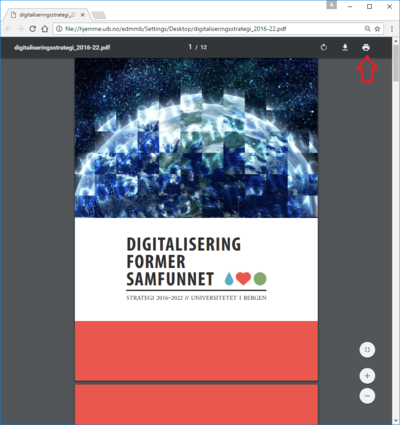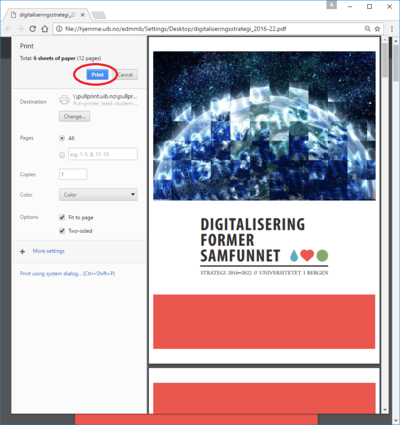Skriv ut PDF-dokumenter fra Chrome: Forskjell mellom sideversjoner
Fra IThjelp
Ingen redigeringsforklaring |
Ingen redigeringsforklaring |
||
| Linje 1: | Linje 1: | ||
Nettleseren Google [[Chrome]] kan brukes til å åpne og skrive ut PDF-dokumenter. | |||
Dette gjør du slik: | |||
Finn fram til PDF-dokumentet, høyre-klikk på ikonet og velg åpene med Chrome. | |||
[[Image:Chromeprint-Capture1-openwith.PNG|300 px]] | [[Image:Chromeprint-Capture1-openwith.PNG|300 px]] | ||
[[Image:Chromeprint-Capture2-printbutton.PNG| | Når dokumentet er åpent i Chrome kan du skrive ut ved å klikke på utskrifts-ikonet opp til høyre: | ||
[[Image:Chromeprint-Capture2-printbutton.PNG|400 px]] | |||
Du får opp Chromes utskrifts-dialog og klikker Print for å skrive ut, eller kan evt. endre innstillingene for utskriften først: | |||
[[Image:Chromeprint-Capture3-printdialog.PNG| | [[Image:Chromeprint-Capture3-printdialog.PNG|400 px]] | ||
Sideversjonen fra 28. feb. 2017 kl. 07:59
Nettleseren Google Chrome kan brukes til å åpne og skrive ut PDF-dokumenter.
Dette gjør du slik:
Finn fram til PDF-dokumentet, høyre-klikk på ikonet og velg åpene med Chrome.
Når dokumentet er åpent i Chrome kan du skrive ut ved å klikke på utskrifts-ikonet opp til høyre:
Du får opp Chromes utskrifts-dialog og klikker Print for å skrive ut, eller kan evt. endre innstillingene for utskriften først: